win7提示无线网络连接未启用dhcp如何解决
来源:www.laobaicai.net 发布时间:2019-09-17 08:15
最近有位win7系统用户在使用电脑接连网络的时候,系统却提示无线网络连接未启用dhcp,用户不知道如何解决这个问题,为此非常苦恼,那么win7提示无线网络连接未启用dhcp如何解决呢?今天为大家分享win7提示无线网络连接未启用dhcp的解决方法。
无线网络连接未启用DHCP解决方法:
1、首先我们右键电脑上的网络图标,然后在弹出的选项中,我们点击“属性”。如图所示:
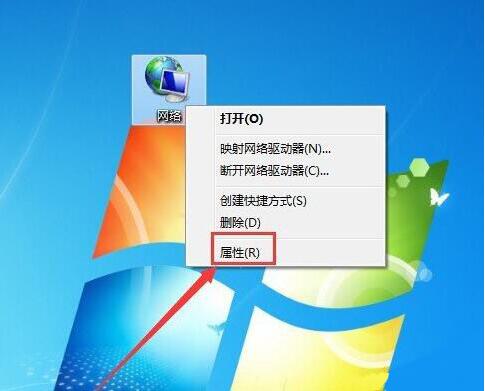
2、打开网络和共享中心之后,我们点击里面的“本地连接”。如图所示:
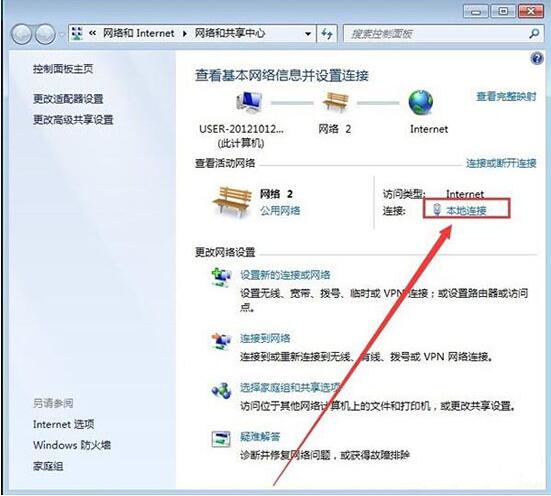
3、打开本地连接 状态窗口之后,我们点击设置窗口地下的“属性”选项。如图所示:
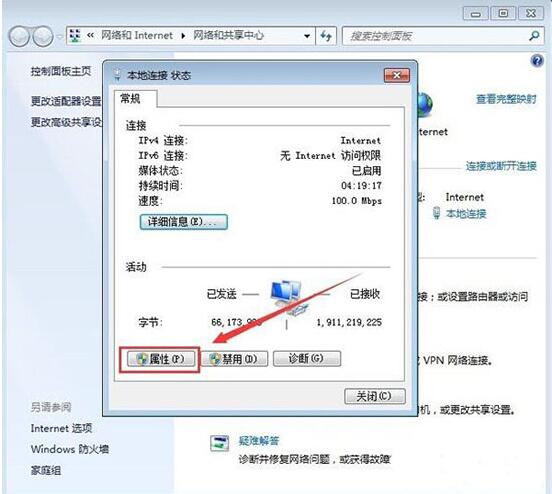
4、打开本地连接属性设置窗口之后,我们点击“Internet 协议版本4(TCP/IPV4)”,然后点击底下的“属性” 。如图所示:
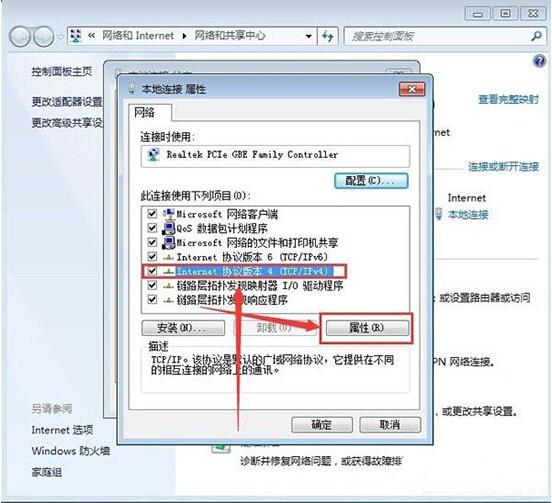
5、打开Internet 协议版本4(TCP/IPV4)设置窗口之后,我们勾选“自动获得IP地址”和“自动获得DNS服务器地址”。如图所示:
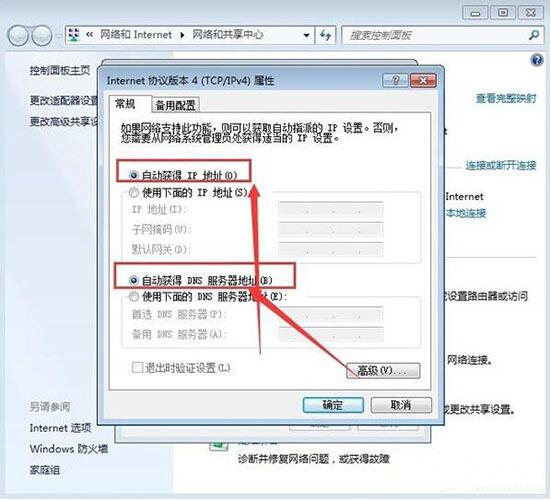
6、完成以上设置之后,我们点击设置窗口底下的“确定”,就可以完成所有的操作步骤了。如图所示:
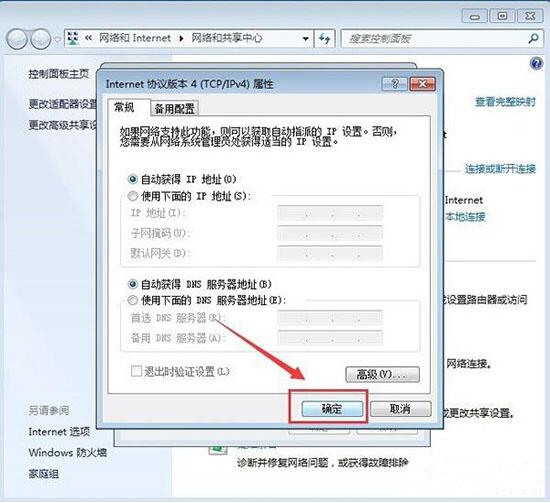
win7提示无线网络连接未启用dhcp的解决方法就为小伙伴们详细分享到这里了,如果用户们使用电脑的时候碰到了相同的问题,可以根据上述方法步骤进行操作哦,希望本篇教程能够帮到大家,更多精彩教程请关注老白菜官方网站。
推荐阅读
"win10系统查看显卡配置操作教程分享"
- win10系统输入法不见了解决方法介绍 2022-08-08
- win10系统修改鼠标dpi值操作方法介绍 2022-08-06
- win10系统查看无线网络密码操作方法介绍 2022-08-05
- win10系统应用商店没有网络解决方法介绍 2022-08-04
win10系统设置声音双通道操作方法介绍
- win10系统设置动态锁操作方法介绍 2022-08-02
- win10系统设置日语输入法操作方法介绍 2022-08-01
- win10系统怎么设置还原点 2022-07-30
- win10系统怎么设置自动锁屏功能 2022-07-29
老白菜下载
更多-
 老白菜怎样一键制作u盘启动盘
老白菜怎样一键制作u盘启动盘软件大小:358 MB
-
 老白菜超级u盘启动制作工具UEFI版7.3下载
老白菜超级u盘启动制作工具UEFI版7.3下载软件大小:490 MB
-
 老白菜一键u盘装ghost XP系统详细图文教程
老白菜一键u盘装ghost XP系统详细图文教程软件大小:358 MB
-
 老白菜装机工具在线安装工具下载
老白菜装机工具在线安装工具下载软件大小:3.03 MB










